Excel- အပိုင်းအခြားရှိ စာသားကို ရှာပြီး ဆဲလ်ကိုးကားချက်ကို ပြန်ပေးသည်။
Excel ရှိ အပိုင်းအခြားတစ်ခုအတွင်းရှိ တိကျသောစာသားကိုရှာဖွေရန်နှင့် ဆဲလ်ကိုးကားချက်ကို ပြန်ပေးရန်အတွက် အောက်ပါဖော်မြူလာကို သင်အသုံးပြုနိုင်သည်-
=CELL("address",INDEX( A2:A11 ,MATCH("Warriors", A2:A11,0 )))
ဤအထူးဖော်မြူလာသည် အကွာအဝေး A2:A11 ရှိ “ Warriors” စာသားကို ရှာဖွေပြီး ဤစာသားတည်ရှိရာ ဆဲလ်ကိုးကားချက်ကို ပြန်ပေးပါမည်။
ဥပမာအားဖြင့်၊ ဤပုံသေနည်းသည် “ Warriors” ဟူသောစာသားတည်ရှိသည့်ဆဲလ်ဖြစ်ပါက ဤဖော်မြူလာသည် $A$6 သို့ ပြန်ပေးနိုင်သည်။
အောက်ဖော်ပြပါ ဥပမာသည် ဤဖော်မြူလာကို လက်တွေ့အသုံးချနည်းကို ပြသထားသည်။
ဥပမာ- အပိုင်းအခြားတစ်ခုရှိ စာသားကိုရှာပြီး Excel တွင် ဆဲလ်ကိုးကားချက်ကို ပြန်ပေးသည်။
Excel တွင် အောက်ဖော်ပြပါ ဘတ်စကတ်ဘောအသင်းအမည်များ ရှိသည်ဆိုပါစို့။
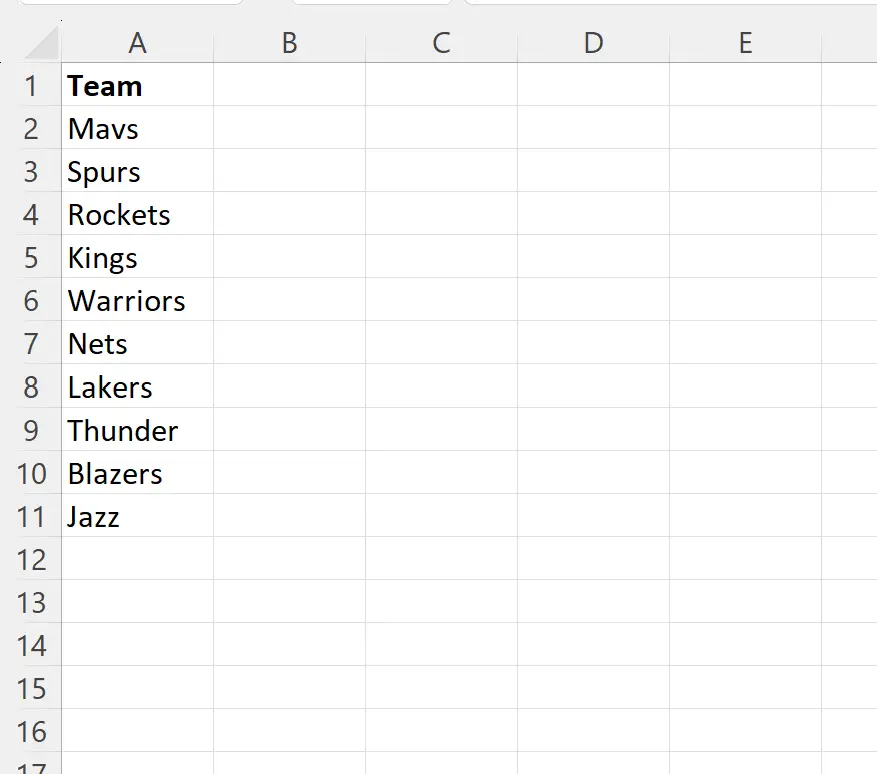
“Warriors” အဖွဲ့တည်ရှိရာ ဆဲလ်၏လိပ်စာကို ကျွန်ုပ်တို့ ရှာဖွေလိုသည်ဆိုပါစို့။
ဆဲလ် B2 တွင် အောက်ပါဖော်မြူလာကို ကျွန်ုပ်တို့ ရိုက်နိုင်သည်။
=CELL("address",INDEX( A2:A11 ,MATCH("Warriors", A2:A11,0 )))
အောက်ဖော်ပြပါ ဖန်သားပြင်ဓာတ်ပုံသည် ဤဖော်မြူလာကို လက်တွေ့တွင် အသုံးပြုနည်းကို ပြသသည်-
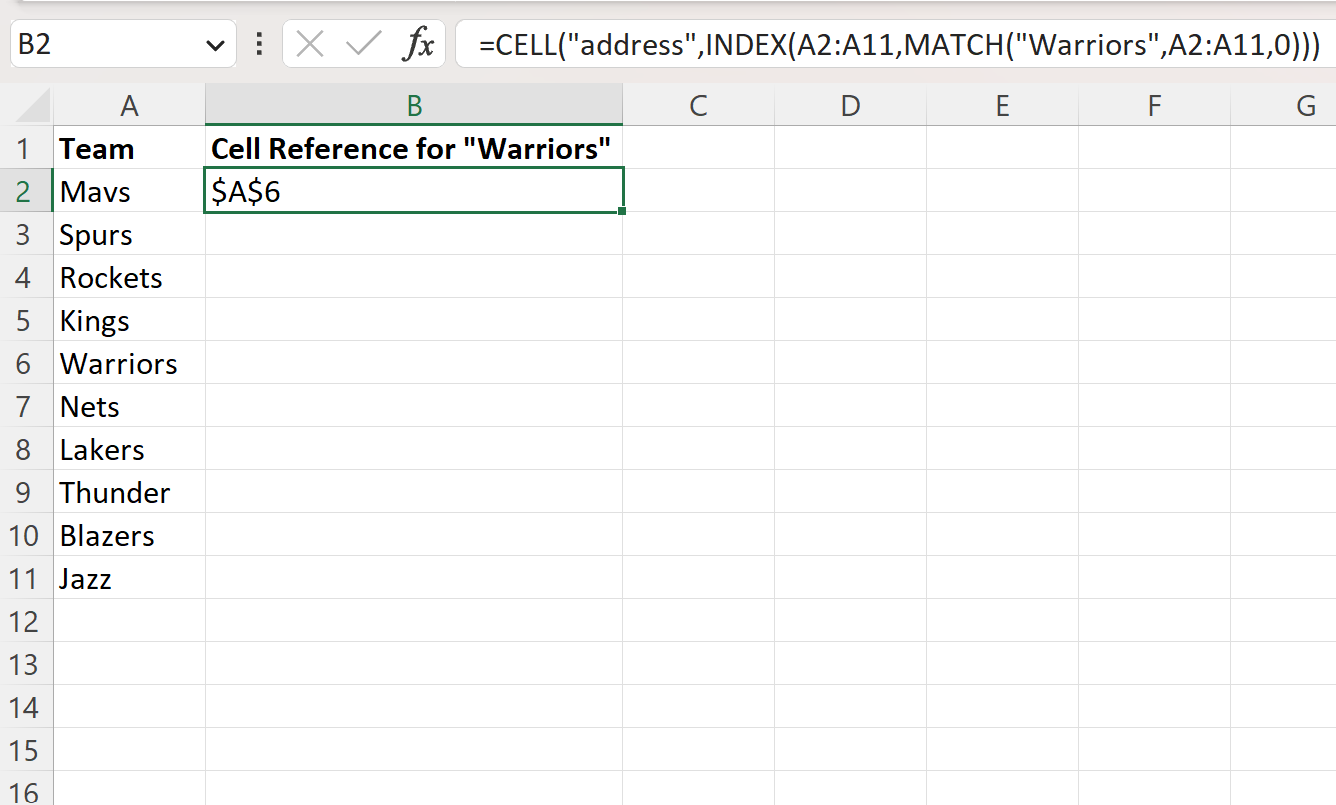
ဖော်မြူလာက “ Warriors” ဟူသော စာသားသည် $A$6 ဆဲလ်တွင် ရှိနေကြောင်း ပြောပြသည်။
စာရင်းတွင်မည်သည့်ရာထူးကို “ Warriors” ပါ၀င်သည်ကိုသာ သိရှိလိုပါက MATCH လုပ်ဆောင်ချက်ကို ကျွန်ုပ်တို့ တစ်ယောက်တည်း အသုံးပြုနိုင်ကြောင်း သတိပြုပါ။
=MATCH("Warriors", A2:A11,0 )
အောက်ဖော်ပြပါ ဖန်သားပြင်ဓာတ်ပုံသည် ဤဖော်မြူလာကို လက်တွေ့တွင် အသုံးပြုနည်းကို ပြသသည်-
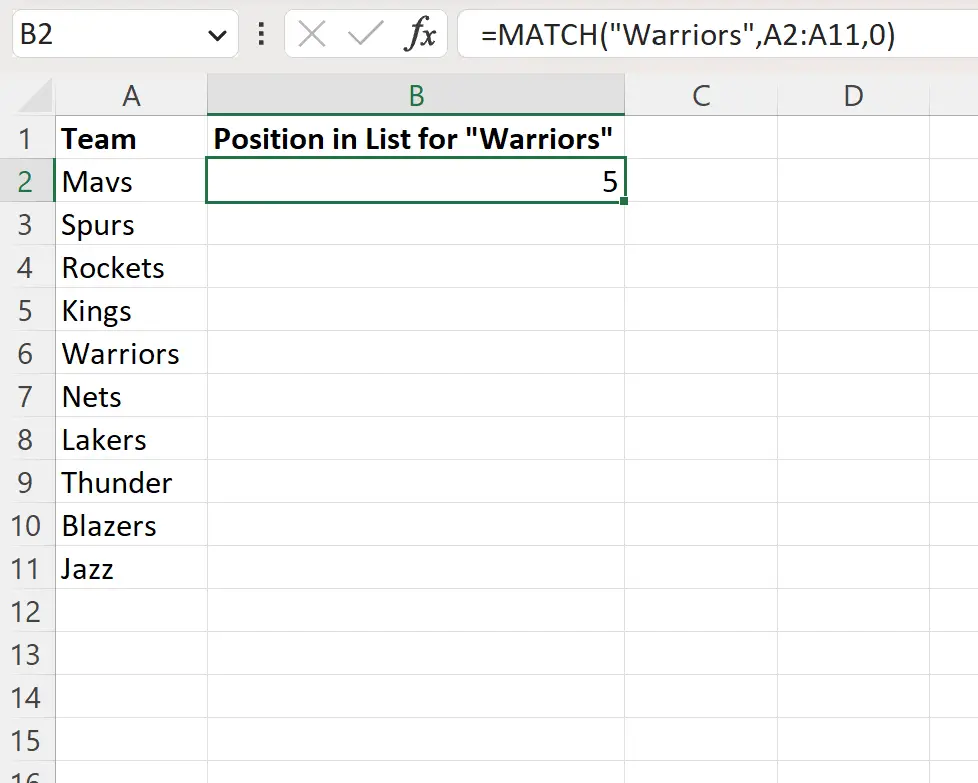
ဖော်မြူလာက “ Warriors” ဟူသော စာသားသည် အသင်းအမည်များစာရင်းတွင် ပဉ္စမနေရာတွင် ရှိနေကြောင်းကို ပြောပြသည်။
ထပ်လောင်းအရင်းအမြစ်များ
အောက်ဖော်ပြပါ သင်ခန်းစာများသည် Excel တွင် အခြားသော အသုံးများသော အလုပ်များကို မည်သို့လုပ်ဆောင်ရမည်ကို ရှင်းပြသည်-
Excel- အပိုင်းများစွာဖြင့် COUNTIF ကို အသုံးပြုပုံ
Excel- တန်ဖိုးများစွာဖြင့် IF လုပ်ဆောင်ချက်ကို မည်သို့အသုံးပြုရမည်နည်း။
Excel – “ အလွတ်မဟုတ်ပါက” အတွက်ရိုးရှင်းသောဖော်မြူလာ